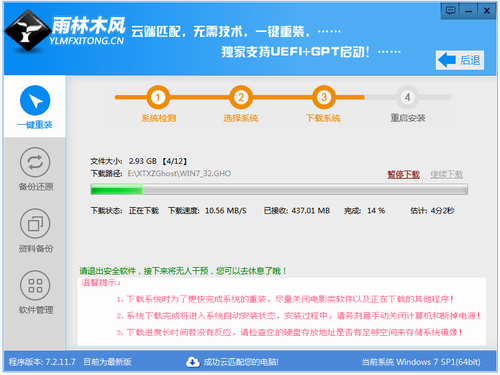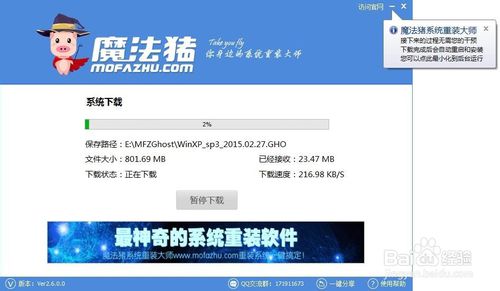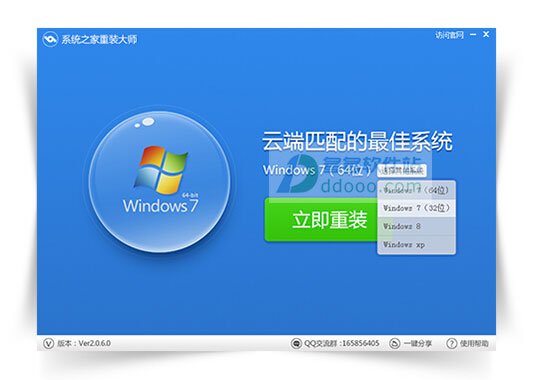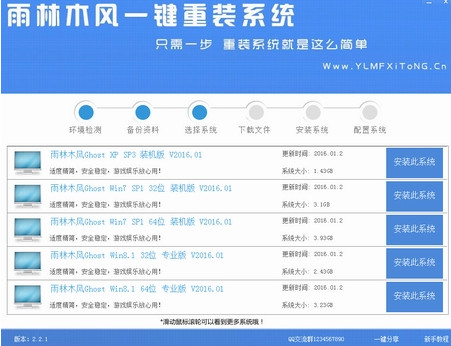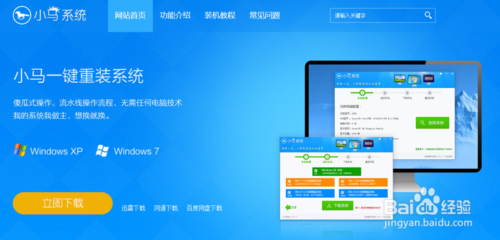解答如何加快win10开机速度
更新时间:2020-06-23 17:50:25
相信使用过win10系统的小伙伴们都知道在win10系统中有这么的一个特点,那也就是快速启动。但相信大家也都有遇到过这样子的一个问题,那也就是,自己使用的操作系统也都明明是win10的了,就算是开启了快速启动都没任何的作用,这是怎么回事呢?接下来解答如何加快win10开机速度的方法吧。
一、启用快速启动功能
1.按win+r 键调出“运行” 在输入框输入“gpedit.msc”按回车调出“组策略编辑器”。

2.在“本地组策略编辑器”依次打开“计算机配置——管理模块——系统——关机”在右侧双击“要求使用快速启动”。

3.将要求使用快速启动设置为“已启用”点击确定。

二、设置默认系统引导
1.桌面右键单击电脑,打开属性,然后选择"高级系统设置"。

2.在出现的系统属性,点击高级之后点击启动和故障恢复的设置。

3.然后,在出来的系统启动,默认操作系统那里,选择当前系统,然后把复选框的钩去掉,点击确定。

4.依然win+r输入“msconfig”运行系统配置。

5.在系统配置“常规”项,如样勾上选项。

6.然后点击“引导”,切换后,选择你的系统,这里是双系统所以有两个,点击“高级选项”,在弹出的界面勾上“处理器个数”,点击下拉箭头,选择最大的数字,然后点击确定即可。

系统重装相关下载
Win10技巧相关推荐
重装系统软件排行榜
- 小猪一键重装系统工具下载正式版5.39
- 小白一键重装系统工具尊享版V4.2.1
- 【电脑重装系统】好用一键重装系统V9.6.9特别版
- 一键重装系统软件系统之家重装V2.0.0绿色版
- 【一键重装系统】极速一键重装系统兼容版V7.8.0
- 一键重装系统小马重装软件V2.1.6增强版
- 一键重装系统小鱼重装软件V5.6.8修正版
- 一键重装系统小鱼重装软件V4.2.3贺岁版
- 极速一键重装系统软件在线版3.2.6
- 【电脑重装系统】萝卜菜一键重装系统软件V1.9免费版
- 一键重装系统魔法猪重装软件V1.2.1贡献版
- 小马一键重装系统工具V2.0.2.2兼容版
- 蜻蜓一键重装系统软件官方版V2.6
- 黑云一键重装系统工具V8.0免费版
- 一键系统重装雨林木风重装软件V6.7完美版
重装系统热门教程
- 系统重装步骤
- 一键重装系统win7 64位系统 360一键重装系统详细图文解说教程
- 一键重装系统win8详细图文教程说明 最简单的一键重装系统软件
- 小马一键重装系统详细图文教程 小马一键重装系统安全无毒软件
- 一键重装系统纯净版 win7/64位详细图文教程说明
- 如何重装系统 重装xp系统详细图文教程
- 怎么重装系统 重装windows7系统图文详细说明
- 一键重装系统win7 如何快速重装windows7系统详细图文教程
- 一键重装系统win7 教你如何快速重装Win7系统
- 如何重装win7系统 重装win7系统不再是烦恼
- 重装系统win7旗舰版详细教程 重装系统就是这么简单
- 重装系统详细图文教程 重装Win7系统不在是烦恼
- 重装系统很简单 看重装win7系统教程(图解)
- 重装系统教程(图解) win7重装教详细图文
- 重装系统Win7教程说明和详细步骤(图文)